
Gerne möchten wir dich an die Hand nehmen und stellen hiermit ein umfassendes und gut bebildertes Tutorial für die Erstellung von LinkedIn-Werbeanzeigen zur Verfügung.
Die Voraussetzungen sind schnell erfüllt, um LinkedIn-Werbeanzeigen zu schalten: Es benötigt einen eigenen Linkedin-Account und eine Kreditkarte.
Falls du nicht persönlich, sondern als Unternehmen eine Anzeige schalten willst, empfiehlt es sich, vorab eine Linkedin-Unternehmensseite zu erstellen.
Mögliche LinkedIn-Werbeanzeigen
Sind die genannten Voraussetzungen erfüllt, kann es direkt ans Eingemachte gehen.
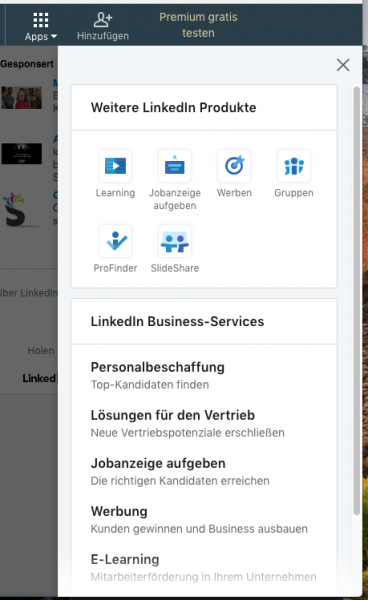
Quelle: Linkedin (Screenshot)
Nach deinem persönlichen Login auf LinkedIn gibt es oben in der Navigation einen Menüpunkt „Apps“. Wird diese ausgewählt, öffnet sich ein Fenster mit mehreren Auswahlmöglichkeiten. Darunter findet sich der Punkt „Werben“ – hübsch mit Zielscheibe dargestellt.
Nach einem Klick auf diese Schaltfläche, gelangst du in den Businessbereich von LinkedIn, in dem noch einmal bebildert dargestellt wird, warum es so großartig ist auf LinkedIn-Werbung zu schalten.
Beim Hovern über den Menüpunkt „Advertising“ erhältst du einen ersten Einblick und Überblick über die Werbeanzeigenprodukte, die LinkedIn bereitstellt. Darunter fallen:
und seit gerade eben (ungelogen, einmal die Seite aktualisiert und es gibt ein sechstes Produkt!):
Auf der Website finden sich sehr gute Erläuterungen, welches Werbeanzeigenprodukt für welches Ziel optimal geeignet ist. Dieser Artikel beschäftigt sich jedoch mit den Inhalten und dem WIE ans Ziel gelangt wird. Richtig, über die Anzeigen. Deswegen gehen wir im Folgenden genauer auf die ersten drei genannten Produkte ein: Sponsored Content, Sponsored InMail und Text Ads.
Das Dashboard – Der LinkedIn Campaign Manager
Mit dem Dashboard fängt alles an. Hier sind alle Accounts, für die du freigeschaltet bist und für die du Werbung schalten darfst, einzusehen. Dazu gehört natürlich auch euer privater Account. Der Campaign Manager ist noch ein wenig buggy, wie du rechts oben im Bild sehen kannst. Hier ist ein Button zu erahnen, der die aktiven, verfügbaren und gesperrten Accounts in den Darstellungsbereich rückt.
Quelle: Linkedin (Screenshot)
Solltest du hier noch nichts sehen, hast du bisher keine Anzeigen erstellt. Um also die ersten Schritte in die Richtung zu gehen, öffnest du mit einem Klick auf den CTA „Account hinzufügen“ ein Fenster.
Quelle: Linkedin (Screenshot)
Hier kannst du mittels Namenssuche oder Eingabe der LinkedIn-URL des Unternehmens einen Account hinzufügen. Wie oben schon beschrieben: Unternehmen und Kreditkarteninfos angeben und fertig!
Im Content Manager öffnest du das jeweilige Konto.
Quelle: Linkedin (Screenshot)
Danach siehst du eine Auswahlseite, auf der du zwischen den aktuell manuell anzulegenden Anzeigenprodukten wählen kannst. Von nun an trennt sich die Anzeigenerstellung je nach Ziel der Anzeige.
Quelle: Linkedin (Screenshot)
Sponsored Content: LinkedIn Anzeigen im Newsfeed
Das Ziel hinter Sponsored Content versteckt sich schon im Namen: im LinkedIn-Feed werden Inhalte ausgespielt die durch Bezahlung dort hingelangen. Zudem können Leads mit LinkedIn-Formularen für die Lead-Generierung erfasst oder aber mehr Videoaufrufe generiert werden. Um diese Ziele zu erreichen, kann die Zielgruppe aufgrund der Angaben im Nutzerprofil präzise ausgewählt werden.
Im Folgenden werden die fünf Schritte zur Kampagnenerstellung beschrieben.
Schritt 1: LinkedIn-Kampagneninformationen anlegen
Die Kampagne kann mit 200 Ziffern umschrieben werden. Diese sollten so gewählt werden, dass einer individuellen Analyse dieser Kampagne nichts im Wege steht.
Das gleiche gilt für die Anzeigengruppe. Sollte noch keine angelegt sein, werden nach einem Klick auf „Neue Kampagnengruppe erstellen“ die folgenden Informationen abgefragt:
- Name der Kampagnengruppe (200 Zeichen)
- Gesamtbudget (optional)
- Start- und Ablaufdatum
- Status (Aktiv/Entwurf)
Nach dem Speichern ist diese Anzeigengruppe in den Kampagnendetails hinterlegt.
Quelle: Linkedin (Screenshot)
Mit der Festlegung der Sprache und dem Klick auf „Weiter“ geht es zur Bestimmung des Ziels der Kampagne:
- Personen auf die Unternehmenswebseite oder andere Inhalte weiterleiten. Dabei kann auch ein
- Leads mit LinkedIn Formularen für die Lead-Generierung erfassen. Dabei ist es möglich, Daten wie Kontaktdaten, Karrierestufe, Tätigkeitsbereich, Unternehmensname und Branche zu erfassen, die Kosten pro Lead zu messen sowie die Leads zu exportieren bzw. mittels Marketingautomatisierungslösung oder dem CRM-System zu verwalten.
- Mehr Videoaufrufe erzielen.
Wenn es dein Ziel ist, die Videoaufrufe zu fördern, dann steht dir ausschließlich das Anzeigenformat „Video“ zur Verfügung.
Quelle: LinkedIn (Screenshot)
Wenn du klassisch per
Hier kannst du natürlich auch auf einen existierenden Post Werbebudget setzen, um die Reichweite zu verlängern. Dies gelingt dir, indem du
- den oder die Post(s) auswählst,
- den CTA „Ausgewählte Inhalte sponsern“ klickst und
- die Zielgruppe, an welche der Post ausgespielt werden soll, definierst.
Damit ist der Post dann angelegt und wird sowohl auf deiner Unternehmensseite zu sehen sein, als auch im Feed der eingestellten Zielgruppe.
Schritt 2: Sponsored Content für LinkedIn erstellen
Wenn du jedoch komplett neue Anzeigen erstellen willst, dann ist der Button „Sponsored Content erstellen“ genau der richtige Weg.
Es öffnet sich ein Fenster in dem die Anzeige erstellt wird. Einzutragen sind
- der Name der Anzeige – damit du im Nachgang den Erfolg nachvollziehen kannst (Dieser Name ist nur für dich sichtbar) und
- die URL der Zielseite – dadurch zieht sich LinkedIn automatisch Inhalte wie Headerbild, Metabeschreibung und die H1-Überschrift, die auf der Website hinterlegt sind (Die URL kann im Anschluss gelöscht und ein definierter Text an dieser Stelle eingesetzt werden).
Alle Inhalte sind nachträglich abzuändern. Damit steht multivariaten Tests nichts mehr im Wege!
Im Vorliegenden Beispiel wollen wir unseren Artikel „B2B-Leadgenerierung durch XING und LinkedIn“ über LinkedIn bewerben.
Quelle: LinkedIn (Screenshot)
Für die Werbeanzeigen gibt es klare Vorlagen, was die Textlängen und das Bildformat angeht:
- Einleitungstext: bis zu 150 Zeichen
- Überschrift: bis zu 70 Zeichen
- Beschreibung: bis zu 100 Zeichen
- Bild: 1200 x 627 Pixel
Nutzern, welche die neueste Version von LinkedIn verwenden, werden beschreibende Texte von gesponserten Artikeln oder geteilten Links jedoch nicht mehr angezeigt.
Diese Angaben bieten dir eine Fülle an Möglichkeiten, deine Inhalte bestmöglich angepriesen an die Frau und den Mann zu bringen. Ist die erste Anzeige mit ihren Inhalten erstellt und angepasst, wird sie gespeichert.
Nun befindet sich unsere angelegte und gespeicherte Anzeige unter den anderen Artikeln im Bereich „Verfügbare Inhalte“. Hier sind alle Artikel aufgeführt, die das Unternehmen in der letzten Zeit auf LinkedIn veröffentlicht hat.
Quelle: LinkedIn (Screenshot)
Hier kann die Anzeige dupliziert und für A/B-Tests bzw. multivariate Tests vermehrt werden.
Wenn alle Anzeigen stehen, werden sie markiert und über den Button „Ausgewählte Inhalte sponsern“ in die Kampagne hochgeladen.
LinkedIn gibt als Empfehlung an, dass in einer Kampagne mindestens drei Anzeigenvarianten erstellt werden sollen und maximal 15 Anzeigen gegeneinander laufen. Grund ist hier der Algorithmus. Dieser benötigt die Auswahlmöglichkeiten um die richtige Bild-Text-Kombination für die definierte Zielgruppe herauszufinden.
Und so sieht dann eine der Anzeigen aus:
Quelle: LinkedIn (Screenshot)
Schritt 3: Zielgruppe erstellen auf LinkedIn
Nach der Erstellung der Werbeanzeigen kommst du dann in die Tiefen der Targetingoptionen von LinkedIn.
Quelle: LinkedIn (Screenshot)
Die Zielgruppe kann nach den folgenden Kriterien bestimmt werden. Dabei ist jeweils der Einschluss oder der explizite Ausschluss der Inhalte möglich:
- Matched Audience – Retargeting der Besucher deiner Website oder Hochladen von Emaillisten bzw. Unternehmensnamen (Hierbei möchte ich dir empfehlen, dass du einmal intern in deinem Unternehmen nachhakst, ob diese Handhabung den DSGVO-Richtlinien entspricht)
- Standort – Haken setzen, wenn Mitglieder erreicht werden sollen, die laut Profil hier ihren Wohnsitz haben
- Firmenname
- Branche
- Firmengröße
- Jobbezeichnung
- Tätigkeitsbereich
- Karrierestufe
- Hochschulen
- Studienfächer
- Abschlüsse
- Kenntnisse
- Gruppen
- Geschlecht
- Alter
- Jahre an Berufserfahrung
- Unternehmensfollower
- Unternehmenskontakte
- LinkedIn Audience Network – Die Werbeanzeigen werden in einem Publisher-Netzwerk außerhalb des Feeds angezeigt
- Aktivierte Zielgruppenerweiterung – die Kampagne wird neuen Zielgruppensegmenten angezeigt, die ähnliche Merkmale wie die ursprünglich definierte Zielgruppe aufweist
Dabei kann jedoch nicht jedes Kriterium beliebig kombiniert werden. Einige Kriterien schließen sich gegenseitig aus. Wird zum Beispiel der Firmenname als Zielkriterium angegeben ist das Festlegen von Branche und/oder Firmengröße danach nicht mehr möglich. Da in diesem Beispiel diese Angaben eh nicht mehr nötig sind, wird uns Werbetreibenden damit eine gewisse Zeitersparnis eingeräumt.
Alle gewählten Kriterien werden rechts zusammengefasst und eine Reichweite berechnet. LinkedIn gibt auch hier vor, welche Zielgruppengröße idealtypisch für das jeweilige Anzeigenformat ist
- Textanzeigen: Zielgruppe zwischen 60.000 und 600.000 Mitglieder
- Sponsored Content: Zielgruppe mindestens 300.000 Mitglieder
- Generell: Maximal 20 Kriterien sollen die Zielgruppe optimal definieren
Für den vorliegenden Artikel haben wir uns insbesondere Recruiter als Zielpersonen ausgesucht. Gerade diese sind an den Inhalten des Artikels über die Businessnetzwerke interessiert. Wie du sehen kannst, stellt dir LinkedIn auch nach der Eingabe einiger gleichartiger Schlagwörter weitere Vorschläge vor.
Wie das Targeting von Fall zu Fall aussehen sollte, muss einfach für die eigenen Zwecke ausprobiert werden.
Quelle: LinkedIn (Screenshot)
Schritt 4: LinkedIn-Werbeanzeigen Budget und Laufzeit
Nachdem wir nun die Inhalte und die Zielgruppe definiert haben gilt es nun, die Rahmenbedingungen abzustecken.
Das Ziel der Kampagne kann hier noch einmal konkreter bestimmt werden. Die Auswahl liegt dabei zwischen „Conversions“, „Besucher auf der Website“ und „Branding/Sensibilisierung“. Zu beachten ist, dass beim Ziel „Conversion“ unbedingt ein Trackingpixel installiert werden muss. Hier wird dieses als Insight-Tag bezeichnet. Bei den anderen beiden Zielen ist diese Installation optional.
Festgelegt werden zudem
- ein Tagesbudget – welches bei idealen Bedingungen für die Anzeigen auch mal bis zu 20 % des Budgets überstiegen kann.
- den Gebotstyp – der entweder ein manuell anzupassendes CPC-Gebot ist oder ein automatisiertes Gebot darstellt.
- Start- und Enddatum der Kampagne.
- das Gesamtbudget – welches im Maximum in der Laufzeit der Kampagne erreicht werden darf.
- Anzeigenturnus – die Wahl liegt zwischen a) Impressionen werden (Klicks oder Sendungen) zunächst gleichmäßig verteilt, um herauszufinden, welche Anzeigenentwürfe die beste Leistung erzielen und b) Gleiche Chancen der Anzeigen in Auktionen erlauben. So kann die Anzeige unabhängig von ihrer Leistung um Impressionen konkurrieren.
Quelle: LinkedIn (Screenshot)
Schritt 5: Zahlungsangaben für LinkedIn-Werbeanzeigen oder Start der Kampagne
Solltest du vorab noch keine Angaben zu deiner Zahlungsmethode gemacht haben, hast du hier nun entspannt die Möglichkeit, alle Angaben einzugeben. Du hast die Wahl zwischen
- VISA
- MasterCard und
- American Express
Wenn diese Informationen vorliegen, gehts zur Übersicht und im Anschluss kannst du die Kampagne starten!
Damit sind wir nun Schritt für Schritt durchgegangen, wie Anzeigen in LinkedIn erstellt werden können. Nun heißt es: Thesen, Testen, Optimieren. Viel Spaß – und wenn Fragen aufkommen, meld‘ dich gerne bei uns!
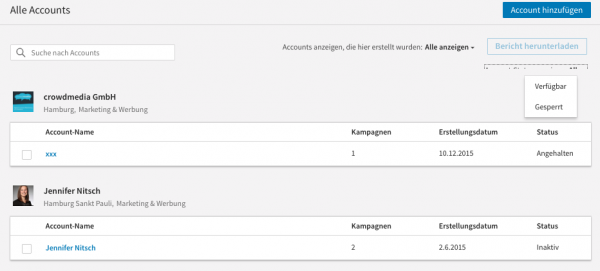
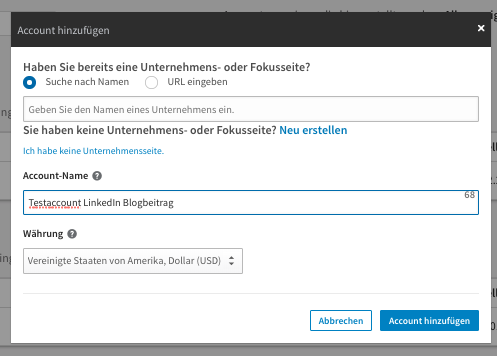
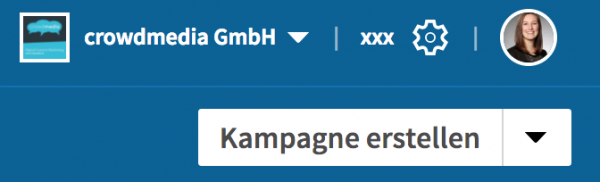
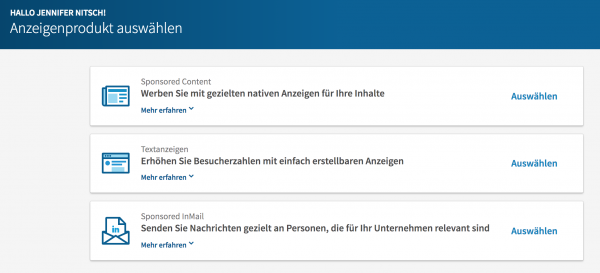
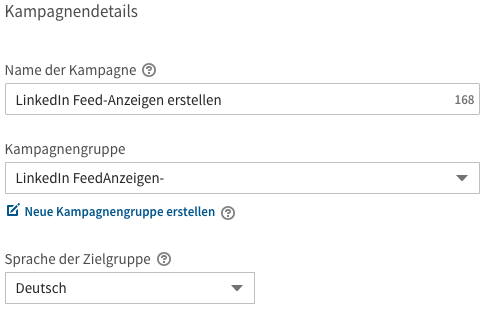
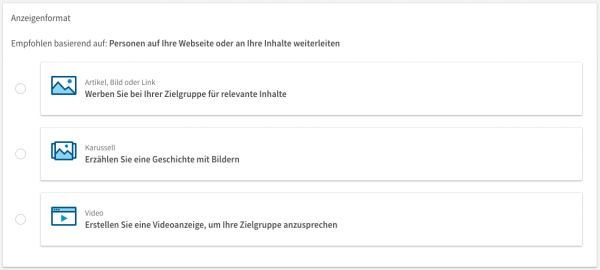
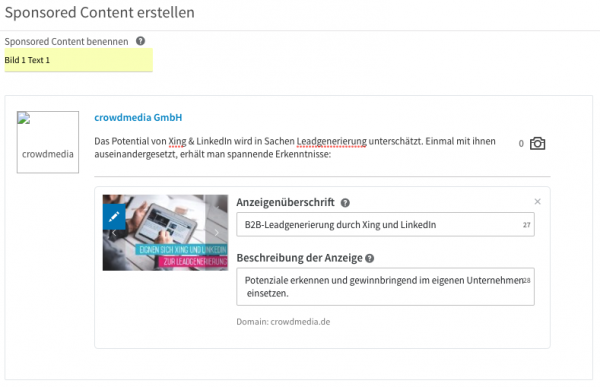

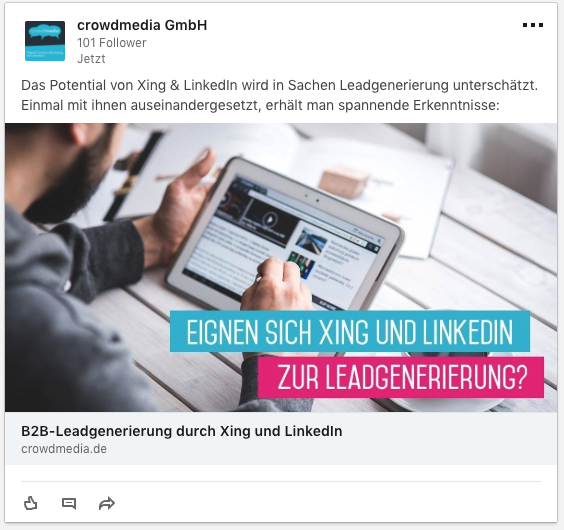
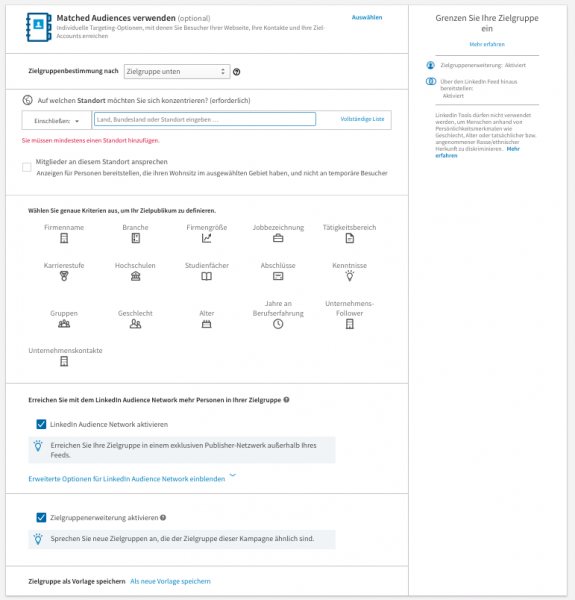
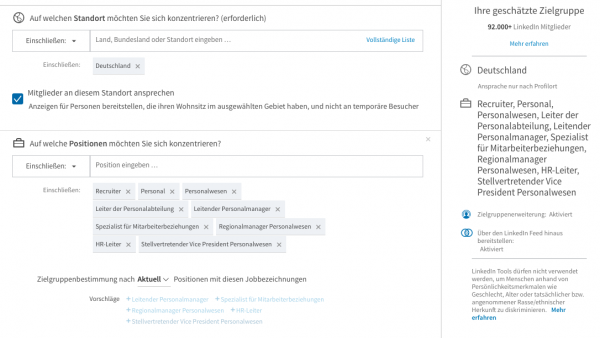
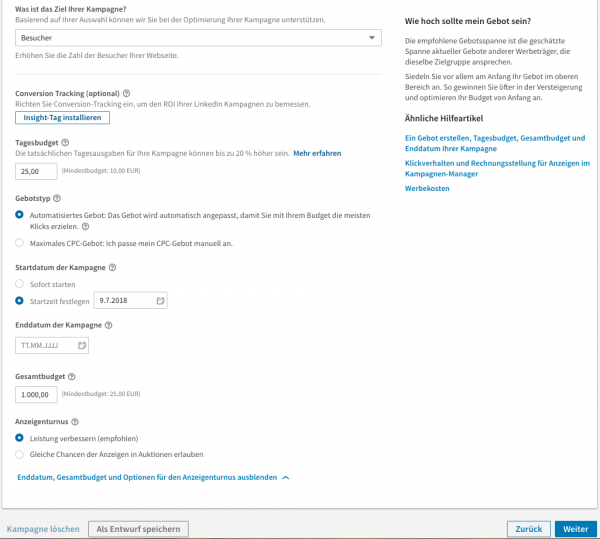


Vielen herzlichen Dank für den hilfreichen Beitrag.